Обзор Adobe Premiere Elements: достаточно ли хорошо в 2022 году?
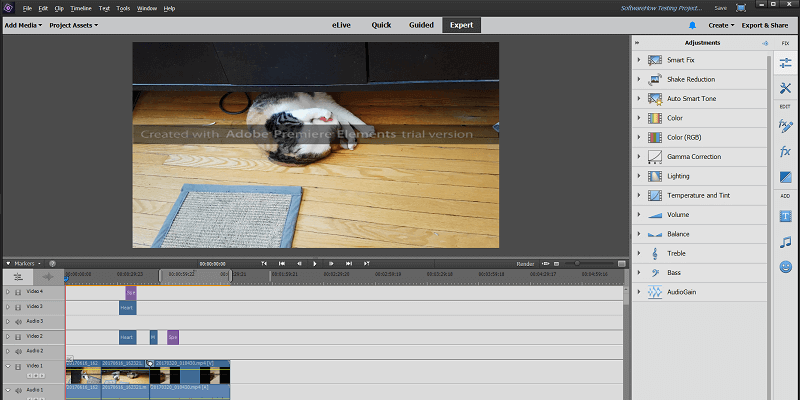
Adobe Premiere Elements
Заключение
Adobe Premiere Elements это уменьшенная версия Adobe Premiere Pro, предназначенный для обычного домашнего пользователя, а не для профессионалов кинопроизводства. Он отлично помогает новым пользователям погрузиться в мир редактирования видео благодаря полезной серии встроенных руководств и вводных параметров, которые облегчают начало редактирования видео.
Существует отличный набор инструментов для редактирования содержимого существующих видео, а также библиотека графики, заголовков и других медиафайлов, доступных для придания дополнительного стиля вашему проекту. Скорость рендеринга вашего окончательного вывода довольно средняя по сравнению с другими видеоредакторами, так что имейте это в виду, если вы планируете работать над большими проектами.
Поддержка, доступная для Premiere Elements, изначально хороша, но вы можете столкнуться с проблемами, если у вас возникнут дополнительные технические проблемы, потому что Adobe в значительной степени полагается на форумы поддержки сообщества, чтобы ответить почти на все их вопросы. Я столкнулся с довольно серьезной ошибкой при импорте мультимедиа напрямую с мобильных устройств и не смог получить удовлетворительного ответа о том, почему.
Что я люблю: Очень удобный. Встроенные учебники. Ключевые кадры для анимации. Поддержка 4K / 60 кадров в секунду. Загрузка в социальных сетях.
Что мне не нравится: Требуется учетная запись Adobe. Ограниченная поддержка устройств. Относительно медленный рендеринг. Ограниченные предустановки экспорта в социальные сети.
Для кого лучше всего подходит Adobe Premiere Elements?
Premiere Elements — это программное обеспечение для редактирования видео от Adobe, предназначенное для средний домашний пользователь и любитель видео. Он предлагает ряд надежных инструментов редактирования и возможность легко экспортировать готовые видео для публикации на сайтах социальных сетей, включая Youtube и Facebook.
Является ли Adobe Premiere Elements бесплатным?
Нет, это не бесплатное программное обеспечение, хотя есть 30-дневная бесплатная пробная версия доступный. Пробная версия позволяет вам протестировать все функциональные возможности, предлагаемые программным обеспечением, но любые видеоролики, которые вы выводите при использовании бесплатной пробной версии, помечаются водяным знаком с текстом «Создано с помощью пробной версии Adobe Premiere Elements» в центре кадра.
Является ли Premiere Elements разовой покупкой?
да, вы можете сделать это в магазине Adobe за единовременную плату в размере 99.99 долларов США. Если вы обновляете предыдущую версию Premiere Elements, вы получите небольшую скидку до 79.99 долларов США.
Существует также возможность приобрести Premiere Elements и Photoshop Elements вместе за 149.99 долларов США, что дает вам немного больше гибкости, когда дело доходит до создания собственной графики и других элементов для ваших фильмов. Обновление с предыдущего пакета Elements стоит 119.99 долларов США.
Premiere Elements и Premiere Pro: в чем разница?
Премьеры — это видеоредактор, предназначенный для широкой публики, не имеющей опыта редактирования видео, а Premiere Pro — это программа профессионального уровня, которая предполагает, что пользователи понимают все тонкости производства видео, прежде чем начать его использовать.
Premiere Pro использовался для редактирования голливудских блокбастеров, включая «Аватар» и «Дэдпул», а Premiere Elements больше подходит для редактирования домашнего видео, игровых кадров и контента Youtube. Вы можете прочитать наш обзор Adobe Premiere Pro здесь.
Где найти хорошие учебные пособия по Adobe Premiere Elements?
Продукт содержит отличный набор учебных пособий, встроенных в программу, в том числе область eLive, которая постоянно обновляется новыми обучающими материалами по Elements и вдохновением.
Если вы ищете более простые и структурированные учебные пособия, управляемый режим проведет вас через процесс выполнения основных задач, пока вы не ознакомитесь с процессом.
Но для тех из вас, кто хочет получить более полное представление о том, как работает Premiere Elements, есть еще кое-что:
Содержание
Почему доверяют мне для этого обзора
Привет, меня зовут Томас Болдт, я графический дизайнер с опытом работы в области моушн-дизайна, а также инструктор по фотографии, и в обоих случаях я должен работать с программным обеспечением для редактирования видео. Создание видеоуроков необходимо для обучения некоторым из более сложных методов цифрового редактирования, а высококачественное редактирование видео необходимо для того, чтобы сделать процесс обучения как можно более плавным.
У меня также есть большой опыт работы со всеми типами программного обеспечения для ПК, от небольших программ с открытым исходным кодом до стандартных пакетов программного обеспечения, поэтому я могу легко распознать хорошо разработанную программу. Я провел несколько тестов Premiere Elements, предназначенных для изучения набора функций редактирования и экспорта видео, а также изучил различные варианты технической поддержки, доступные пользователям.
Отказ от ответственности: я не получал никакой компенсации или вознаграждения от Adobe за написание этого обзора, и они не получали никакого редакционного или контентного вклада.
Подробный обзор Adobe Premiere Elements
Примечание: программа рассчитана на домашнего пользователя, но в ней все же больше инструментов и возможностей, чем мы успели протестировать в этом обзоре. Вместо этого я сосредоточусь на более общих аспектах программы и ее работе. Также обратите внимание, что приведенные ниже снимки экрана взяты из Premiere Elements для ПК (Windows 10), поэтому, если вы используете Premiere Elements для Mac, интерфейсы будут выглядеть немного иначе.
Пользовательский интерфейс
Интерфейс Premiere Elements очень удобен для пользователя и предлагает несколько различных способов использования программного обеспечения. Основные параметры пользовательского интерфейса доступны в верхней части навигации: eLive, Quick, Guided и Expert. eLive предоставляет актуальные учебные пособия и вдохновляющие материалы, призванные помочь вам расширить свои приемы, а быстрый режим представляет собой урезанную версию интерфейса, предназначенную для быстрого и простого редактирования видео. Управляемый режим впервые проведет вас через процесс работы с видео и познакомит вас с экспертным режимом, который дает вам немного больше информации и контроля над тем, как создается ваш фильм.
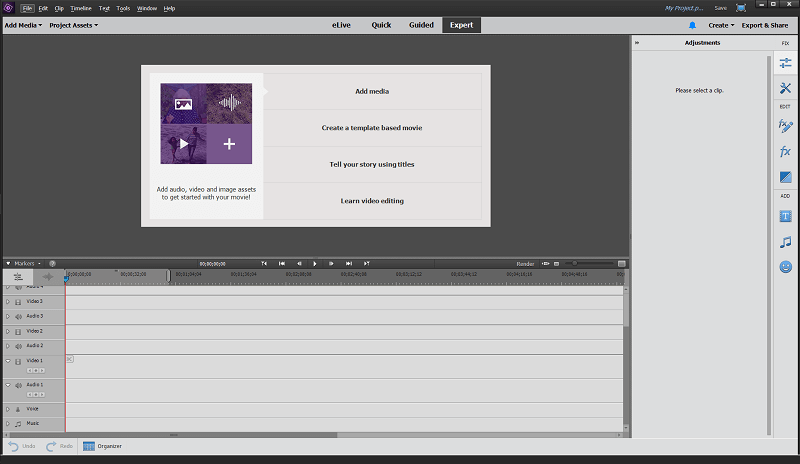
Вы также можете использовать один из мастеров в меню «Создать», чтобы создать видеоисторию, мгновенный фильм или видеоколлаж, три быстрых способа превратить ваши видео и фотографии в фильм без необходимости слишком много изучать редактирование, просто ответы на вопросы по содержанию. Если вы не хотите слишком зацикливаться на пользовательском видео, но хотите быстро сделать что-то хорошее, эти параметры могут сэкономить вам время.
Работа с медиа
Работать с Premiere довольно просто, независимо от того, потратили ли вы время на просмотр некоторых вводных видеороликов или учебных пособий. Если у вас есть опыт работы с другими приложениями для редактирования видео, процесс будет вам сразу понятен. Если нет, вы можете следовать одному из пошаговых процессов, чтобы узнать, как работает программа.
Импорт медиафайлов можно выполнять несколькими способами: использовать Elements Organizer, добавлять файлы непосредственно с компьютера или с различных видеоустройств, включая веб-камеры, смартфоны и видеокамеры. У меня было несколько проблем с импортом, некоторые более серьезные, чем другие.
Я столкнулся с небольшой заминкой при самом первом импорте медиафайлов, когда функция Videomerge ошибочно решила, что в моем клипе используется хромакей (он же «зеленый экран»), но простого «нет» было достаточно, чтобы вернуть меня обратно. к моему проекту.
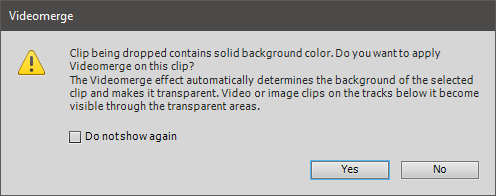
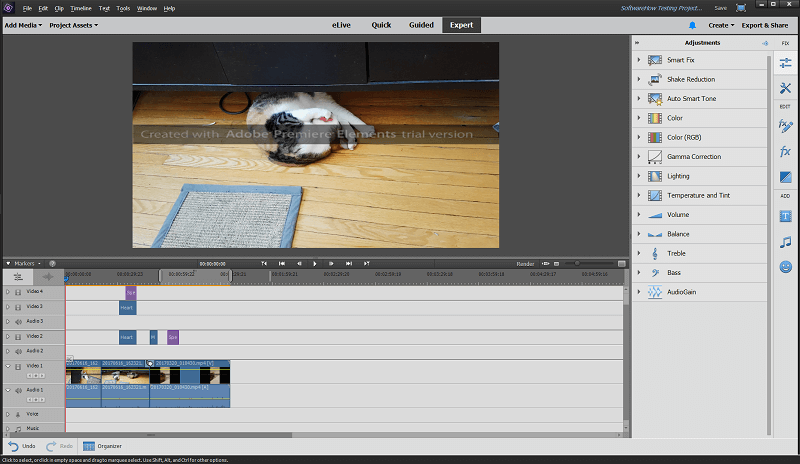
После того, как ваш медиафайл импортирован, работать с ним очень просто. Импортированные медиафайлы добавляются в ваши «Активы проекта», которые, по сути, представляют собой рабочую библиотеку всего, что вы импортировали или использовали в своем фильме. Это позволяет легко повторно использовать графические объекты или текст, установленный в определенном стиле, избавляя вас от необходимости воссоздавать их каждый раз, когда вы хотите их использовать.
Добавлять эффекты, переходы и графические наложения так же просто, как перетаскивать с соответствующей панели справа на соответствующий клип или раздел временной шкалы. Раздел «Исправить» содержит ряд полезных инструментов, позволяющих настраивать различные аспекты ваших медиа-элементов, и он зависит от контекста. Если у вас есть видеоклип, выбранный на временной шкале, он покажет вам инструменты для настройки вашего видео, включая настройку цвета, подавление дрожания и интеллектуальные исправления, которые автоматически настраивают ваше видео по контрасту и освещению. Если у вас выбран заголовок или текст, он дает вам возможность настроить его и так далее.
Существует также довольно большой выбор графики, титров и эффектов, которые можно добавить к вашему фильму, и, конечно же, вы можете создавать собственные графические элементы и титры для включения. Единственная проблема с ними заключается в том, что некоторые из них немного уродливы (или, по крайней мере, устарели, если вы хотите быть лучше) по сравнению с некоторыми встроенными активами в других программах, и их необходимо загрузить для в первый раз, прежде чем они могут быть использованы. Это помогает сохранить первоначальную загрузку программы на меньшей стороне, но вам потребуется подключение к Интернету при первой попытке их использовать.
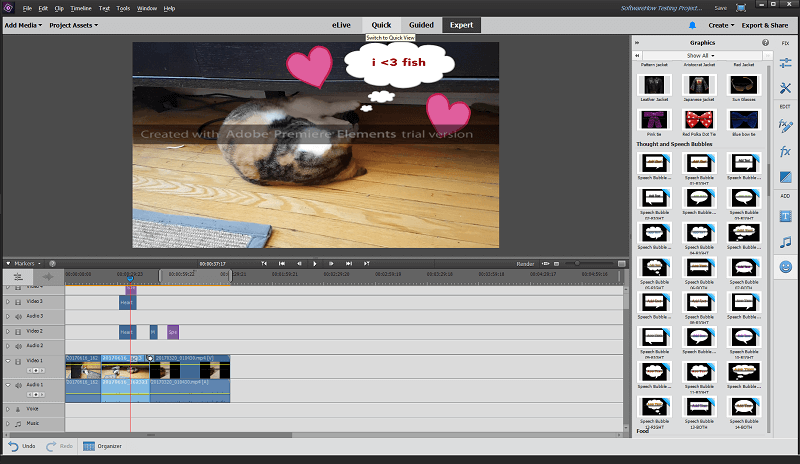
Когда дело доходит до работы со звуком, Premiere Elements немного более ограничен, чем другие видеоредакторы. Кажется, нет никаких инструментов или опций шумоподавления, которые чрезвычайно полезны для видео, снятых на улице, когда даже немного ветрено, хотя вы можете выполнять базовые исправления, такие как нормализация громкости и настройка эквалайзера.
Те из вас, кто постоянно снимает видео и фотографии, будут рады узнать, что Premiere Elements поставляется с Elements Organizer — программным обеспечением, разработанным для помощи в управлении вашей медиатекой. Это позволяет вам помечать, оценивать и сортировать весь ваш контент, а также быстро добавлять любой элемент, который вам нужен, к вашим текущим активам проекта.
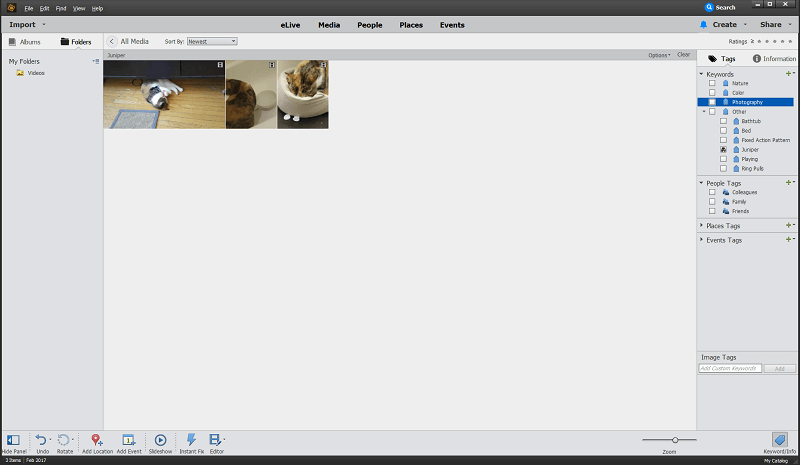
Управляемый режим
Для тех, кто новичок в редактировании видео, Premiere Elements предлагает очень полезный «управляемый» метод работы с различными этапами работы с видео.
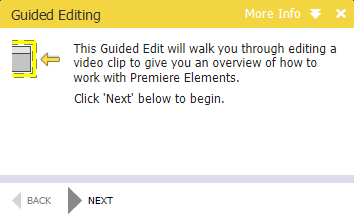
Информация о руководстве появляется в верхнем левом углу экрана, но это не просто подсказки — это на самом деле интерактивная информация, ожидающая, чтобы убедиться, что вы правильно выполняете шаги, прежде чем двигаться дальше.
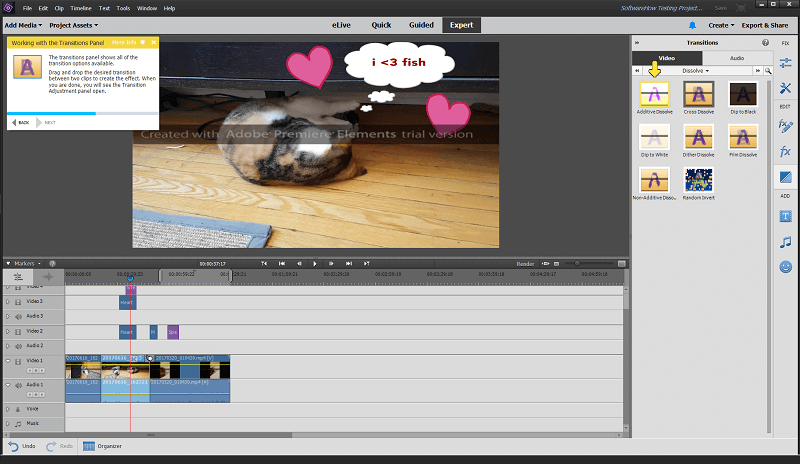
Это одна из самых сильных сторон Premiere Element — вы можете перейти от полного отсутствия опыта к редактированию собственных видео без посторонней помощи менее чем за 15 минут. Он даже проведет вас через весь процесс финализации в раздел экспорта, чтобы ваше видео было готово к публикации или отправке на любое устройство.
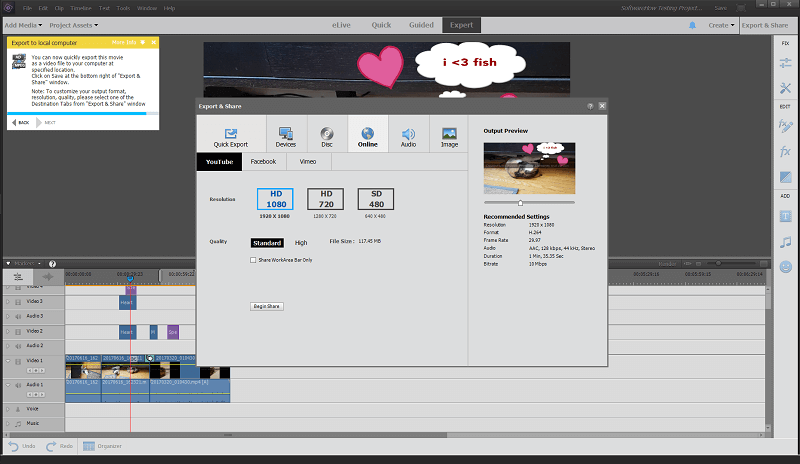
Поддерживаемые Устройства
Моя первая попытка использовать средство импорта видео для импорта видео со смартфона Samsung Galaxy S7 потерпела серьезную неудачу. Сначала он не обнаружил мое устройство, а затем, когда я попытался обновить список устройств, произошел сбой Premiere Elements. Это случалось неоднократно, что привело меня к выводу, что их поддержка устройств может потребовать немного больше работы. Насколько я могу судить, количество поддерживаемых устройств чрезвычайно мало, и ни одно из моих мобильных устройств не было в списке, но этого все же не должно быть достаточно для полного сбоя программы.
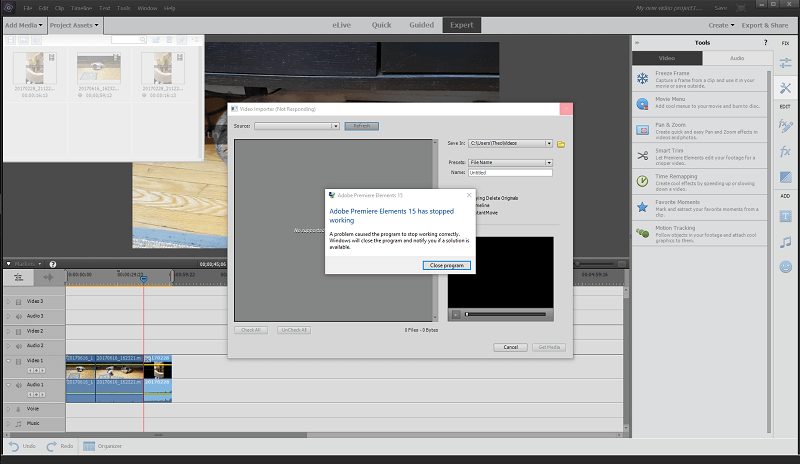
Я могу сначала просто скопировать файлы со своего телефона на компьютер, но я не могу понять, почему такая простая операция может привести к сбою Premiere Elements. Возможность импорта фотографий продвинулась немного дальше, но не стала более эффективной. Он не разбился, а просто перестал отвечать на экране, который вы видите ниже.
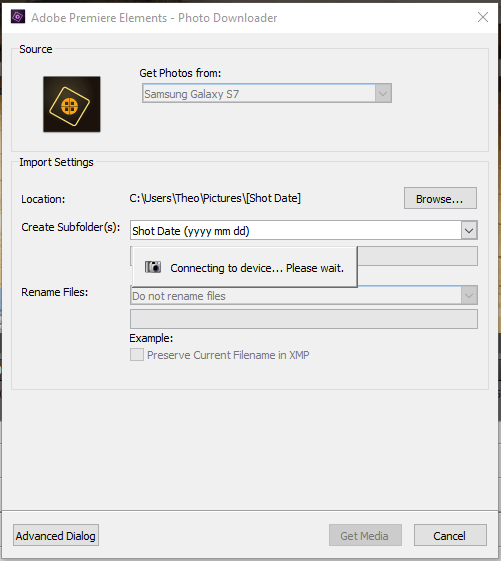
Я мог открыть папку своего S7 напрямую при использовании стандартного файлового браузера для импорта как фотографий, так и видео, но на самом деле он ничего не импортировал, и независимо от того, что я делал, он всегда вылетал при попытке импортировать видео непосредственно с устройства с помощью мастера импорта.
После поиска в Google и онлайн-справке Adobe я прибегнул к создание поста на форумах поддержки. На момент написания этой статьи ответов на этот вопрос нет, но я буду держать вас в курсе по мере развития событий. До тех пор вы можете просто скопировать файлы на свой компьютер, прежде чем импортировать их в свой проект.
Экспорт и обмен
Заключительный этап любого творческого процесса — представить его миру, и Premiere Elements позволяет очень легко превратить вашу работу в следующее вирусное видео. Вы можете использовать предустановки быстрого экспорта для ряда различных ситуаций, от телевизоров 4K до записи Blu-Ray и публикации в Интернете, или вы можете создавать свои собственные предустановки, если у вас есть более конкретные требования.
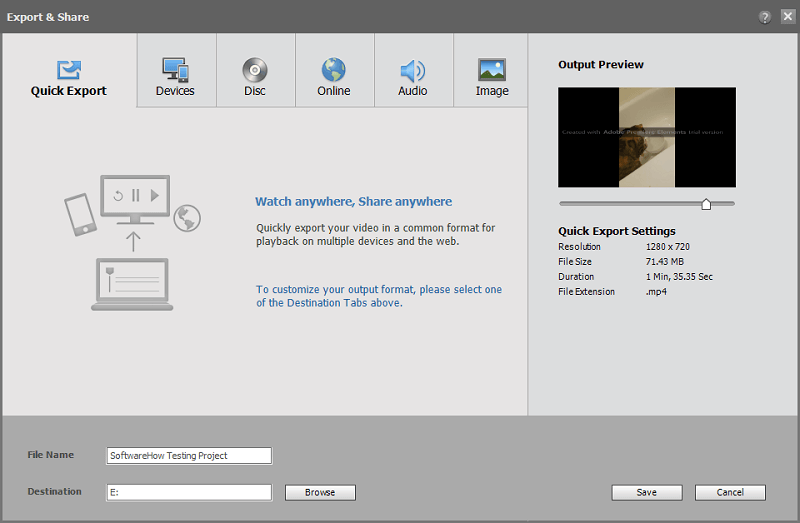
Онлайн-обмен работал легко и безупречно, что является хорошим изменением по сравнению с некоторыми другими видеоредакторами, с которыми я работал. Некоторые предустановки для социальных сетей немного устарели, но я заметил, что когда впервые открыл мастер экспорта и обмена, Premiere Elements проверил у Adobe и удостоверился, что предустановки обновлены. Надеемся, что вскоре они добавят несколько более разнообразных опций, которые используют новую поддержку Youtube 60FPS и 4K, но вы все равно можете экспортировать с этими настройками и загружать их вручную.
Причины моих оценок
Эффективность: 4/5
Программа имеет почти все функции, которые вам понадобятся для случайного редактирования видео, независимо от того, делаете ли вы домашнее видео или контент для своих каналов в социальных сетях. Не рекомендуется пытаться использовать это для профессионального видео, если только вы не работаете над довольно простыми проектами, тем более что производительность рендеринга не самая лучшая. Поддержка импорта мультимедиа с мобильных устройств также ограничена, хотя можно просто скопировать файлы на свой компьютер, прежде чем импортировать их в свой проект.
Цена: 4 / 5
99.99 долларов США — не совсем разумная цена за хороший видеоредактор, но можно получить редактор, который соответствует большинству функций Premiere Elements, по более низкой цене. В качестве альтернативы вы можете потратить ту же сумму денег и получить что-то с большим количеством функций и более высокой скоростью рендеринга — при условии, что вы используете ПК.
Легкость использования: 5 / 5
Простота использования — это то, чем Premiere Elements действительно выделяется. Если вы никогда раньше не использовали видеоредактор, вы можете создавать, редактировать и делиться видео быстрее, чем вы могли бы ожидать. Существует множество встроенных пошаговых руководств, которые помогут вам узнать, как работает программа, а функция eLive предлагает дополнительные руководства и вдохновение, которые сделают ваше видео-творчество ярким.
Поддержка: 4/5
Premiere Elements имеет странную структуру поддержки, которая в значительной степени основана на форумах поддержки сообщества Adobe. Это может отличаться для пользователей, которые приобрели полную версию программного обеспечения, но мне не удалось найти эффективное решение проблемы, с которой я столкнулся при попытке импортировать медиафайлы со своего смартфона. Несмотря на это, форум сообщества обычно активен и полезен, а в Интернете есть отличная база знаний, которая отвечает на ряд более распространенных вопросов поддержки.
Альтернативы Premiere Elements
Adobe Premiere Pro (Windows/macOS)
Если вы ищете более мощные возможности редактирования, не ищите ничего, кроме Adobe Premiere Pro, оригинальный видеоредактор Adobe, на счету которого несколько голливудских фильмов. Это определенно не очень удобно для пользователя, но это компромисс для более мощных параметров редактирования. Прочитайте наш полный Обзор Премьер Про здесь.
Cyberlink PowerDirector (Windows/macOS)
PowerDirector не так удобен для пользователя, как Premiere Elements, но имеет больше функций, таких как 360-градусное редактирование видео и поддержка кодека H.265. Это также один из самых быстрых доступных рендереров, поэтому, если вы собираетесь много работать с видео, вы можете немного повысить свою производительность. Мы проверенный PowerDirector здесь.
Wondershare Filmora (Windows / macOS)
Filmora почти так же прост в использовании, как Premiere Elements, хотя и не имеет такого же уровня встроенной справки. Он использует более привлекательный современный стиль для своих графических элементов и пресетов, но у него есть некоторые проблемы с работой с учетными записями в социальных сетях. Это также намного более доступно, чем эти другие варианты. Прочитайте наш полный Filmora обзор здесь.
Заключение
Adobe Premiere Elements — отличная программа для пользователей, которые плохо знакомы с миром редактирования видео. В нем есть отличные вводные руководства и пошаговые мастера создания, позволяющие быстро превращать медиафайлы в полированные видео, но он также достаточно мощный, чтобы вы могли настроить практически каждый аспект своего видеопроизводства. Поддержка устройств довольно ограничена, но эту проблему достаточно просто решить, если вам удобно копировать файлы между устройствами вручную.
Итак, что вы думаете о нашем обзоре Adobe Premiere Elements? Поделитесь своими мыслями ниже.
последние статьи